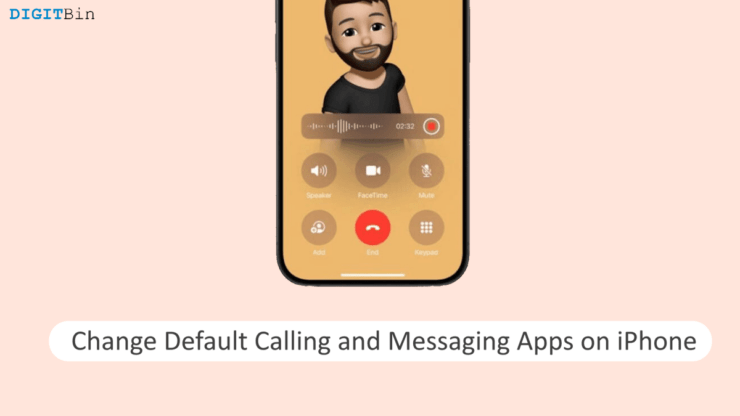Как скачать песни из Spotify?
Содержание
- 1 Как скачать песни из Spotify?
- 1.1 Методы загрузки музыки из Spotify
- 1.1.1 1. Приложение Spotify для ПК [Премиум-аккаунт]
- 1.1.2 2. Мобильное приложение Spotify [Премиум-аккаунт]
- 1.1.3 3. Использование бота Telegram (мобильный)
- 1.1.4 4. Сторонний загрузчик (например, NoteBurner)
- 1.1.5 5. Использование расширения Chrome
- 1.1.6 6. Использование скриптов Python (например, Chimera)
- 1.1 Методы загрузки музыки из Spotify

Музыка играет неотделимую и важную роль в нашей жизни, в каждом аспекте нашей жизни мы слушаем песню, будь то какое-либо мероприятие или тренировка; либо вам грустно, либо вы счастливы, для каждой эмоции нам нужна музыка, чтобы выразить наши чувства, музыка имеет другой уровень успокаивающего эффекта.
Чтобы слушать хорошую музыку, мы должны использовать лучшую платформу, откуда мы можем получить доступ к бесконечной успокаивающей, успокаивающей музыке, нам нужна среда, с помощью которой мы можем слушать музыку нашего типа, музыку, которую мы любим, музыку, которую хотим., и вот мы с лучшей платформой Spotify.
Spotify — одно из лучших приложений для потоковой передачи музыкальных сервисов. Оно предоставляет своим пользователям высококачественную и отличную музыкальную коллекцию. Spotify выпускается в двух версиях: одна для бесплатных пользователей, а другая — для премиум-пользователей. Вы можете транслировать музыку онлайн, но каждый раз не у всех есть подключение к Интернету, поэтому мы хотим, чтобы наш любимый плейлист был доступен и в автономном режиме.
Загрузка песен из Spotify довольно сложна: не все пользователи бесплатной или премиум-версии могут загружать песни или плейлист из Spotify для прослушивания музыки в автономном режиме. Однако премиум-пользователи могут легко загрузить песни в несколько кликов. В этой статье мы обсудим все возможные способы загрузки песен из Spotify.
Методы загрузки музыки из Spotify
1. Приложение Spotify для ПК [Премиум-аккаунт]
Вы можете загружать песни на свой компьютер. Следуйте инструкциям по загрузке песен из приложения Spotify Desktop.
- Откройте приложение Spotify для ПК, подпишитесь на учетную запись Spotify Premium или, если у вас уже есть учетная запись Premium, войдите в свою учетную запись Premium.
- Найдите песню или плейлист, который хотите скачать.
- После выбора песен или плейлиста нажмите кнопку «Загрузить» в правой части экрана и включите переключатель.
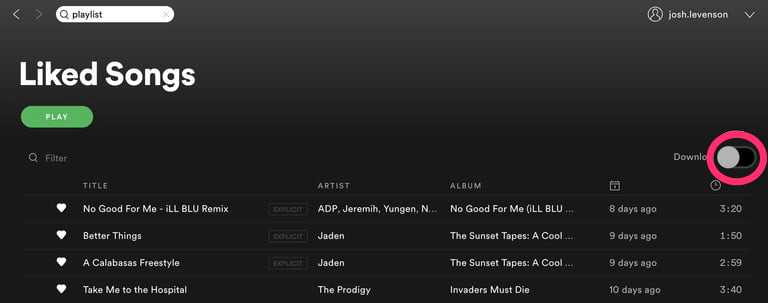
- После включения переключателя загрузка начнется немедленно.
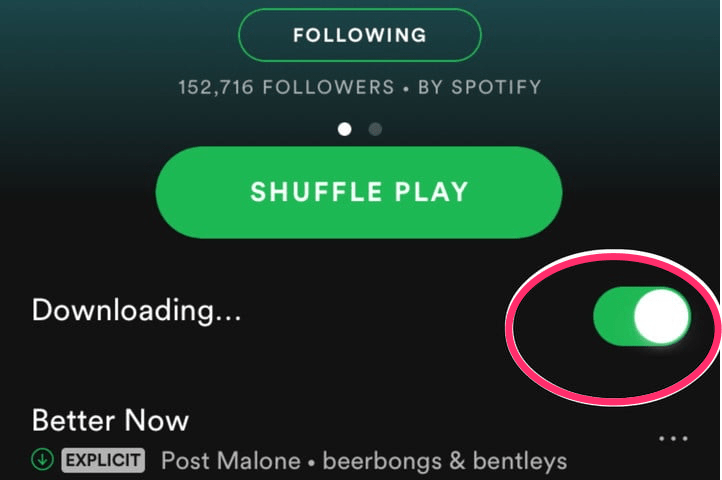
- После завершения загрузки вы сможете наслаждаться музыкой в автономном режиме. Рядом с загруженным плейлистом или песнями появится зеленый символ. Нажмите на нее, чтобы воспроизводить музыку в автономном режиме с помощью учетной записи Spotify Premium в приложении для ПК.
Вот и все, наслаждайтесь загруженной музыкой по вашему выбору.
2. Мобильное приложение Spotify [Премиум-аккаунт]
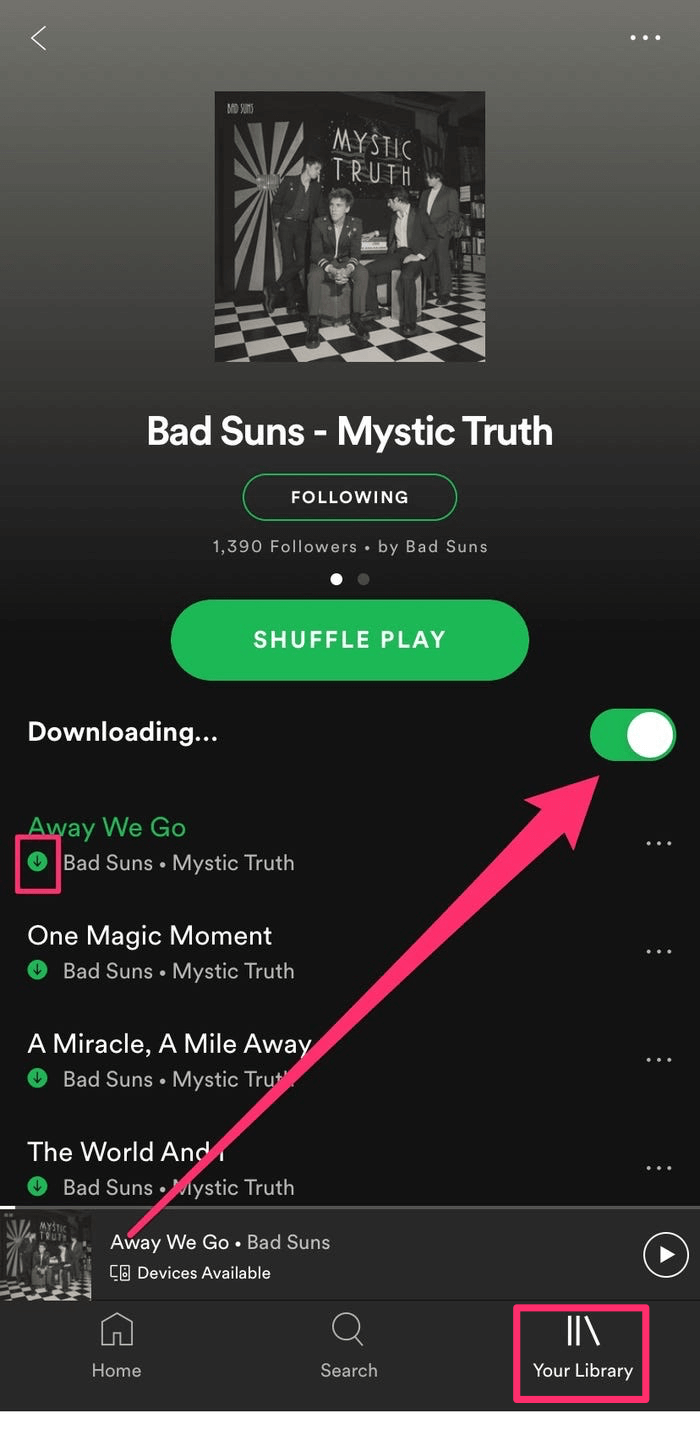 Для загрузки песен из Spotify с помощью смартфона Android или iOS с премиум-аккаунтом. Следуйте инструкциям;
Для загрузки песен из Spotify с помощью смартфона Android или iOS с премиум-аккаунтом. Следуйте инструкциям;
1. Откройте приложение Spotify на своем телефоне и подпишитесь на Премиум-аккаунт или войдите в систему, если он у вас уже есть.
2. Перейдите в раздел «Ваша библиотека» в правом нижнем углу экрана.
3. Выберите плейлист/песни, которые хотите загрузить.
4. В списке воспроизведения включите переключатель напротив «Загрузить» в правой части экрана.
5. Переключатель станет зеленым, что означает, что загрузка плейлиста начнется немедленно.
Вот и все, ваши песни загружаются с помощью премиум-аккаунта Spotify.
Чтобы воспроизвести загруженный плейлист, выполните следующие действия
- Откройте приложение Spotify.
- Нажмите на значок «Домой» в левом нижнем углу экрана.
- Нажмите на значок настроек.
- Перейти к воспроизведению.
- Включить кнопку «Автономный режим».
После перевода приложения в автономный режим вы сможете получить доступ к загруженному плейлисту без подключения к Интернету.
3. Использование бота Telegram (мобильный)
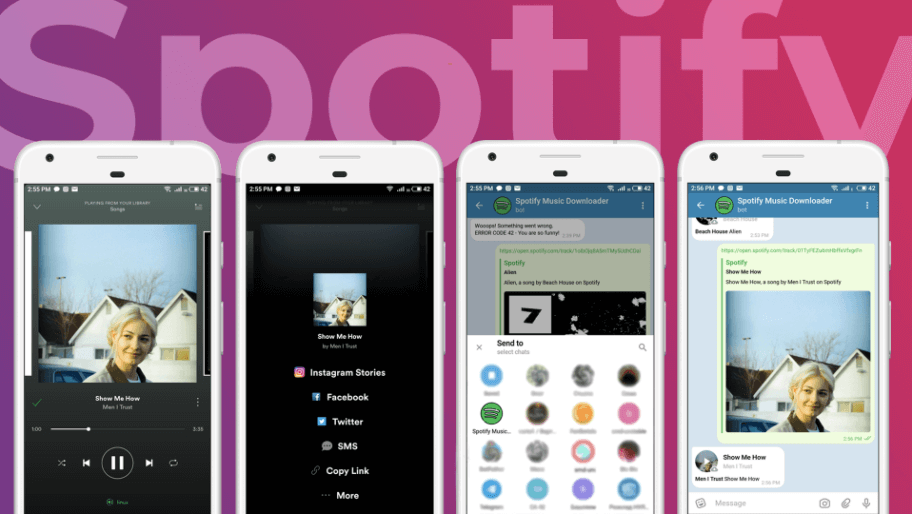
Вы можете скачать песни из Spotify с помощью Telegram Bot. Ниже перечислены шаги для загрузки плейлиста из Spotify с помощью Telegram Bot. Для этого выполните следующие действия.
- Откройте Telegram (здесь вам не нужно входить в свою учетную запись Spotify, этот метод применим как для пользователей Android, так и для iOS).
- Для загрузки музыки из Spotify потребуется добавить @ SpotifyMusicDownloaderBot в свою Telegram.
- Если у вас есть этот бот, введите /start.
- Теперь вставьте любую ссылку на трек Spotify, чтобы скачать музыку бесплатно.
На самом деле загрузить файлы из Spotify очень сложно, поскольку они защищены защитой DRM, поэтому музыка, которую вы запрашиваете у бота Telegram для загрузки из Spotify, на самом деле загружается с YouTube, бот ищет тот же трек на YouTube, а затем конвертируйте песню YouTube в MP3 и загрузите ее в локальное хранилище. Однако любимая песня дошла и до вас; наслаждайтесь этим, не смотрите на абстрактный процесс.
4. Сторонний загрузчик (например, NoteBurner)
Скачать программу записи заметок
[Для ПК с Windows]
Другой способ загрузить музыку из Spotify — использовать NoteBurner, а затем воспроизвести ее на других музыкальных проигрывателях, таких как проигрыватель Windows Media или любой другой MP3-плеер. Для этого вам понадобится загрузчик музыки Spotify, в данном случае Notburner.
Прежде чем следовать указанным шагам, убедитесь, что вы уже загрузили загрузчик музыки Spotify. Итак, начнём
1. Импортируйте песни в NoteBurner из Spotify (вы можете скопировать/вставить или перетащить песни, чтобы импортировать их).
2. Для этого выберите «Вывод» и «Путь вывода»;
3. Откройте настройки в правом верхнем углу.
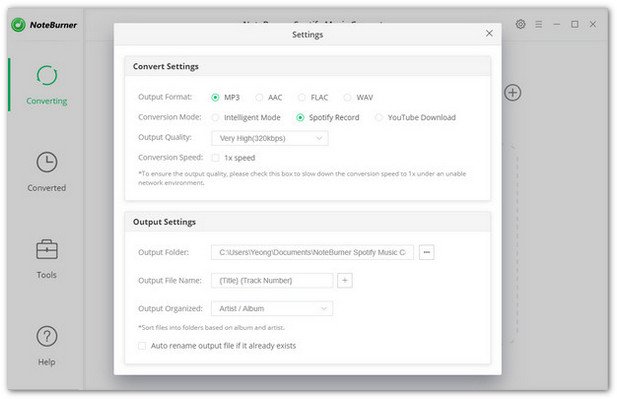
- Выберите выходной формат файла (MP3/AAC/FLAC/WAV).
- Выберите качество вывода файла (Низкое 128 кбит/с, Среднее 256 кбит/с, Высокое 320 кбит/с).
- Выберите путь вывода.
[Для Mac]
Чтобы загрузить песни из Spotify на компьютер Mac, выполните следующие действия для завершения процедуры
1. Импортируйте песни в NoteBurner из Spotify, нажав «+» в левом верхнем углу.
2. Во всплывающем окне будет предложено перетащить песни или плейлист в NoteBurner из Spotify.
3. Настройте параметры вывода
- Нажмите кнопку с изображением шестеренки в правом верхнем углу экрана.
- Выберите выходной формат файла (MP3/AAC/FLAC/WAV).
- Выберите качество вывода файла (Низкое 128 кбит/с, Среднее 256 кбит/с, Высокое 320 кбит/с).
- Выберите путь вывода.
Для этого загрузите музыку из Spotify на ПК с Windows и Macbook
- Нажмите кнопку «конвертировать».
- Выбранные вами песни или плейлист начнут конвертироваться и загружаться в локальное хранилище компьютера.
- После завершения преобразования и загрузки нажмите кнопку «Преобразовано», чтобы проверить загруженные и преобразованные песни.
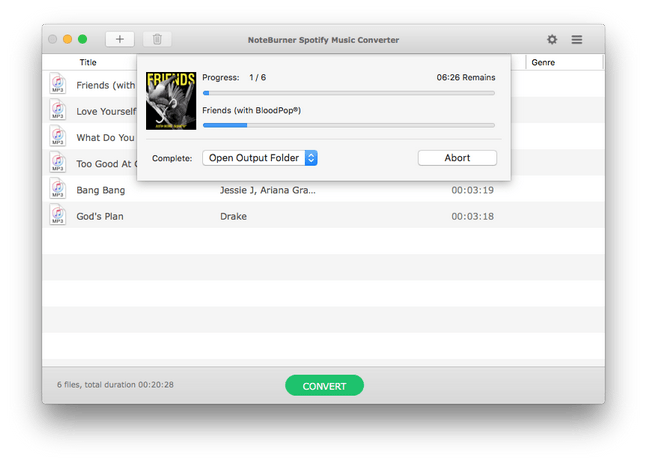
Теперь наслаждайтесь музыкой Spotify в автономном режиме, воспроизводите ее с помощью проигрывателя Windows Media или переносите на другие устройства и слушайте песни в удобное для вас время.
[Примечание. Бесплатная пробная версия NoteBurer позволяет загрузить первые три минуты каждой песни, чтобы разблокировать все функции. Приобретите Spotify Music Converter за 47,14 долларов США]
5. Использование расширения Chrome
В этом вам поможет использование веб-браузера Chrome. Вы можете добавить расширение Chrome для загрузки музыки из Spotify. Для этого выполните следующие действия:
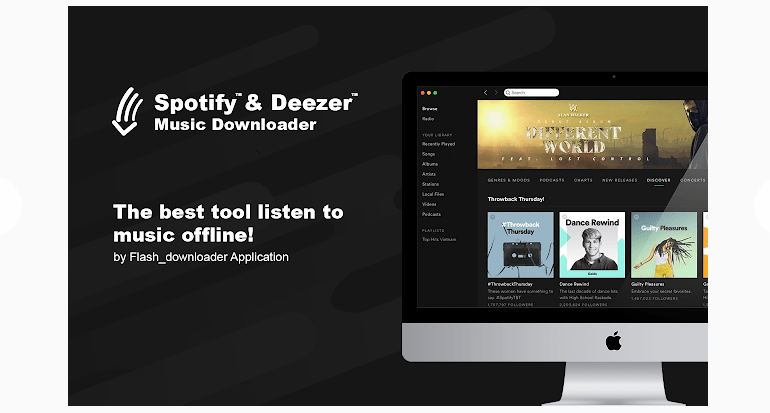
- Откройте веб-браузер Chrome.
- Перейти в Интернет-магазин Chrome.
- Выполните поиск « Spotify и Deezer ».
- Нажмите кнопку «Добавить в Chrome».
- Теперь откройте службу потоковой передачи музыки Spotify в Интернете.
- Нажмите кнопку загрузки перед каждой песней
Вот и все, ваши песни загружаются с использованием расширения Chrome. Вы можете скачать любимые музыкальные треки не только со Spotify, но и с Deezer, Soundcloud и других музыкальных ресурсов всего в один клик.
Он фактически обнаруживает музыку на веб-странице и загружает ее оттуда.
6. Использование скриптов Python (например, Chimera)
Chimera – это загрузчик музыки из нескольких источников, основанный на командной строке, с помощью которого вы можете загружать музыку из Spotify, Deezer, Tidal, Napster, Google Play Music, Soundcloud, Qobuz и многих других.
Это очень мощный способ загрузки песен из нескольких источников, но процесс настройки Chimera немного сложен.
Итак, сначала давайте рассмотрим сложный процесс настройки, а затем поговорим о загрузке песен. Этот процесс настройки предназначен для ПК с Windows, он может немного отличаться для используемой вами системы.
1. Загрузите Питон и установите его. При установке обязательно установите флажок «Добавить Python 3.8 в путь», если этот параметр пропущен, вам необходимо добавить путь. вручную, что является еще одной головной болью, поэтому обязательно установите этот флажок.
2. Загрузите ZIP-файл Chimera и распакуйте его.
3. Скопируйте папку Chimera на диск C:/(если ее там нет).
4. Откройте командную строку (нажмите Win+R и введите cmd в строке поиска).
5. Введите cdи укажите путь к папке Chimera. (Например, cd/C/ProgramFilesx86/…)
6. Введите следующую команду, чтобы установить необходимые требования
pip install -r require.txt
7. Теперь введите main.pyдля запуска, и откроется страница конфигурации Chimera в веб-браузере по умолчанию. Здесь вы можете добавить все свои учетные записи музыкальных сервисов, откуда вы хотите загружать песни.
Вот и все, мы закончили процедуру настройки. После завершения настройки загрузить песни очень легко. Ниже приведены инструкции по загрузке музыки с помощью Chimera.
- Войдите в систему с помощью учетной записи Spotify, по умолчанию вход в Deezer.
- После входа в систему введите «захватить трек [идентификатор трека]», чтобы загрузить песню. (Без скобок)
- Если вы хотите загрузить плейлист или тип альбома, «захватить альбом [идентификатор альбома]» или «захватить плейлист [ID]».
- Вы также можете использовать URL-адрес отслеживания вместо идентификатора.
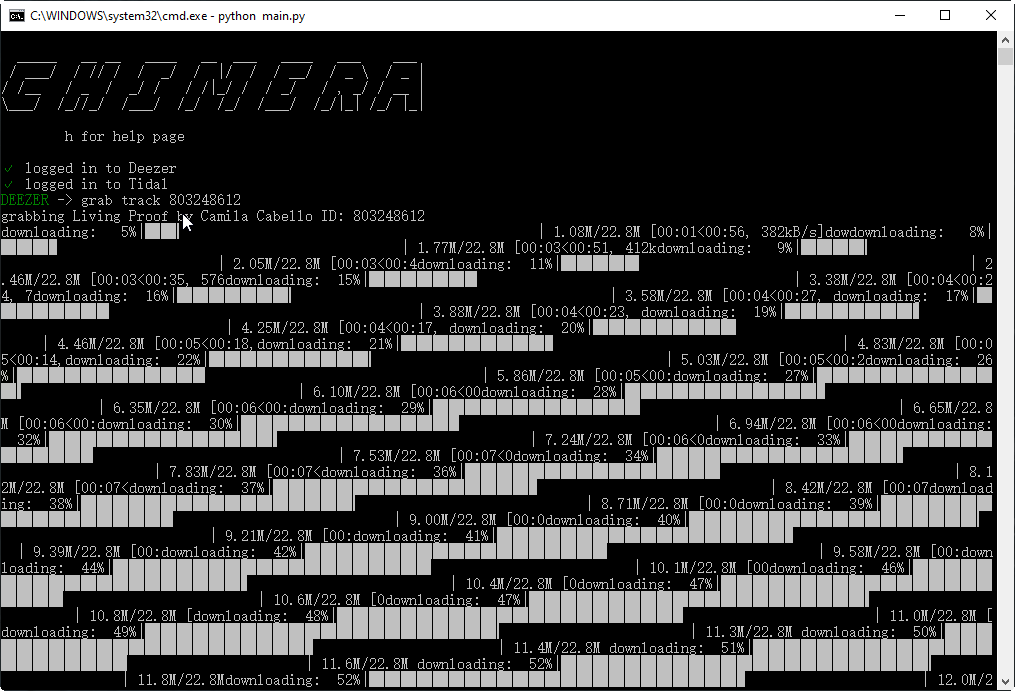
На этом весь процесс загрузки музыки из Spotify с помощью Chimera завершен.
Заключительная фраза
Здесь, в этой статье, мы обсудили наилучшие возможные способы загрузки музыки с лучшего сервиса потоковой музыки «Spotify», мы постараемся обсудить все методы с полной процедурой и подробно для лучшего понимания. Я надеюсь, что вам понравятся все эти методы, и вы обязательно выберете один из них, чтобы наслаждаться музыкой в автономном режиме из Spotify и слушать музыку высокого качества.